Ahora que todas las piezas se han insertado en la plantilla de iCopy, pruebe una última vez para comprobar que todo funciona como se espera.
- Abra Target.iam.
-
 En la cinta de opciones, haga clic en la
ficha Ensamblar
En la cinta de opciones, haga clic en la
ficha Ensamblar
 panel Componente
panel Componente
 iCopy
.
iCopy
. - Seleccione Frame.iam en el cuadro de diálogo Seleccionar ensamblaje de origen. Pulse Abrir. Aparece el cuadro de diálogo Restringir iCopy.
- Seleccione el punto de trabajo situado en el extremo de la línea cián (azul claro) para el punto Inferior izquierdo.
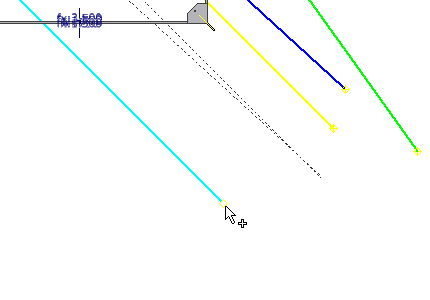
- Seleccione el punto de trabajo situado al final de la línea verde para el punto Inferior derecho.
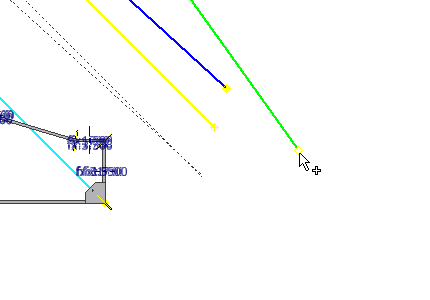
- Seleccione el punto de trabajo situado en el extremo de la línea azul para el punto Superior izquierdo.
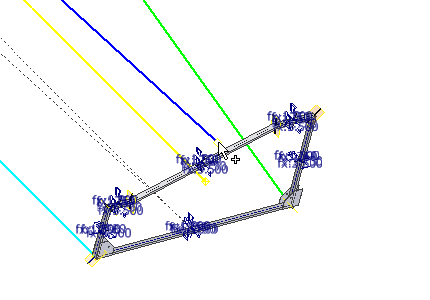
- Seleccione el punto de trabajo situado en el extremo de la spline amarilla para el punto Superior derecho.
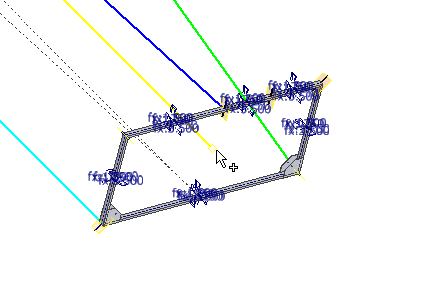
- En el campo Altura de marco, escriba 125 mm.
- En el campo Anchura de marco, escriba 125 mm.
- Seleccione la ficha Patrón de ruta para especificar la información de ruta.
- Seleccione la línea cián (azul claro) que desee utilizar como ruta para el patrón (la Ruta se ha seleccionado automáticamente).
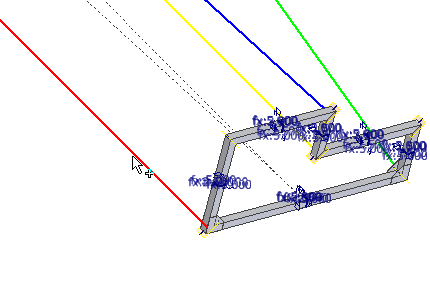
- El plano de trabajo se selecciona automáticamente en función de la ruta seleccionada.
- Escriba 8 en el campo Número de ejemplar.
- Introduzca 2500 mm en el campo Desfase.
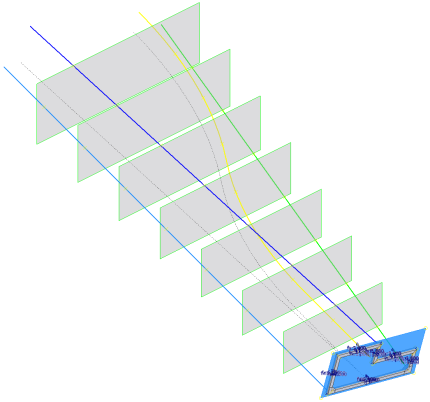
- Pulse Siguiente para continuar con el comando. El cuadro de diálogo Copiar / Reutilizar componentes de iCopy se muestra porque hay componentes que se pueden reutilizar en la definición de iCopy.
- Pulse Siguiente en cuadro de diálogo Copiar / Reutilizar componentes de iCopy. Las placas hacen referencia al mismo archivo de pieza para cada resultado de iCopy (reutilizar). Todos los componentes se copian para cada resultado de iCopy (copiar). Se muestra el cuadro de diálogo iCopy: nombres de archivos.
- Pulse Aceptar para finalizar el comando. El prefijo de nombre de archivo que ha introducido anteriormente se mantiene hasta que se desactive el parámetro.
Las piezas de estructura se copian para cada resultado de iCopy. Cada resultado de iCopy utiliza la pieza de placa.
- Los resultados de iCopy se crean como se muestra. Si la iCopy no es correcta, vuelva a la plantilla de iCopy y revise los pasos para crearla.Nota: Si el ensamblaje no aparece como se muestra en la siguiente imagen, haga clic en el botón
 Actualización local de la ficha Administrar para actualizar los resultados de iCopy.
Actualización local de la ficha Administrar para actualizar los resultados de iCopy.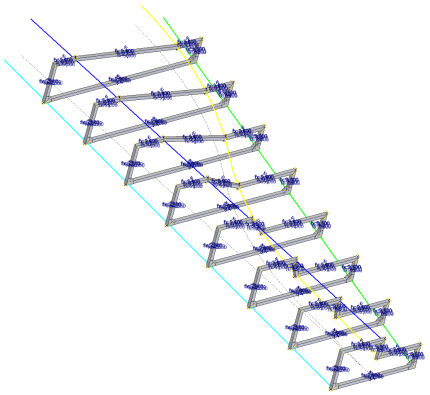
- Guarde target.iam y sus elementos dependientes.